Як спілкуватися в чаті в Outlook Web App
Досліджуйте, як ефективно спілкуватися в чаті з колегами в Outlook Web App. Дізнайтеся про покрокову інструкцію та нові можливості для підвищення продуктивності.
Багато аркушів, які ви створюєте за допомогою Excel 2016, вимагають введення ряду послідовних дат або чисел. Функція автозаповнення в Excel скорочує виконання такого роду повторюваних завдань. Все, що вам потрібно ввести, це початкове значення для серії.
У більшості випадків автозаповнення достатньо розумне, щоб зрозуміти, як заповнити ряди, коли ви перетягуєте маркер заповнення вправо (щоб перемістити ряд через стовпці праворуч) або вниз (щоб розширити ряд до рядків нижче ).
Маркер автозаповнення (або заливки) виглядає так — + — і з’являється лише тоді, коли ви розташуєте мишу в нижньому правому куті активної комірки (або в останню комірку, якщо ви виділили блок комірок). Якщо ви перетягуєте виділену клітинку за допомогою вказівника миші з білим хрестом, а не маркера автозаповнення, Excel просто розширює виділення комірки на ті клітинки, які ви перетягуєте. Якщо ви перетягуєте виділену комірку за допомогою вказівника стрілки, Excel переміщує виділену клітинку.
Під час створення серії за допомогою маркера заповнення можна перетягувати лише в одному напрямку за раз. Коли ви перетягуєте маркер заповнення, програма інформує вас про будь-який запис, який буде введено в останню клітинку, вибрану в діапазоні, відображаючи цей запис поруч із вказівником миші (якщо завгодно підказки щодо автозаповнення). Після розширення діапазону за допомогою маркера заповнення Excel або створює ряд у всіх вибраних клітинках, або копіює весь діапазон із початковим значенням.
Праворуч від останнього запису в заповненому або скопійованому ряді Excel також відображає кнопку спадного меню, яка містить контекстне меню параметрів. Ви можете використовувати це контекстне меню, щоб замінити заповнення або копіювання Excel за замовчуванням.
Ви можете використовувати автозаповнення для введення рядка місяців, починаючи з січня в клітинці B2 і закінчуючи червнем в клітинці G2. Для цього ви просто введіть Jan у клітинку B2, а потім наведіть вказівник миші (або палець чи стилус) на маркер заповнення в нижньому правому куті цієї клітинки, перш ніж перетягнути до клітинки G2 праворуч (як показано на малюнку тут).
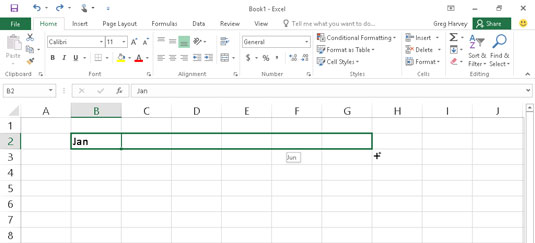
Щоб ввести серію місяців, введіть перший місяць, а потім перетягніть маркер заповнення в напрямку, щоб додати послідовні місяці.
Коли ви відпускаєте кнопку миші або знімаєте палець чи стилус з сенсорного екрана, Excel заповнює назви решти місяців (з лютого по червень) у вибраних клітинках (як показано тут). Excel зберігає клітинки з вибраною серією місяців, що дасть вам ще один шанс змінити ряд. (Якщо ви зайшли занадто далеко, ви можете перетягнути маркер заповнення ліворуч, щоб скоротити список місяців; якщо ви зайшли недостатньо, ви можете перетягнути його вправо, щоб розширити список місяців далі.)
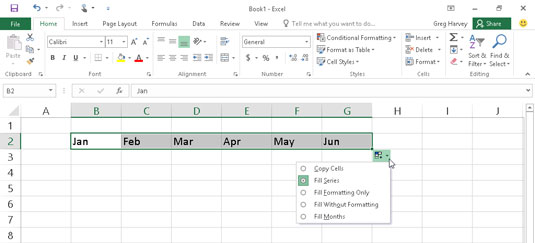
Відпустіть кнопку миші, і Excel заповнить виділену комірку відсутніми місяцями.
Крім того, ви можете використовувати параметри у спадному меню «Параметри автозаповнення», яке показано. Щоб відобразити це меню, клацніть кнопку спадного меню, що з’являється на маркері заповнення (праворуч від Jun), щоб замінити серію, створену за замовчуванням. Щоб Excel скопіював Jan у кожну з вибраних клітинок, виберіть Копіювати клітинки в цьому меню. Щоб програма заповнила вибрані комірки форматуванням, яке використовується в комірці B2 (у цьому випадку клітинка була застосована до неї жирним шрифтом), ви вибираєте «Заповнити лише форматування» у цьому меню. Щоб Excel заповнював ряд місяців у вибраних клітинках, не копіюючи форматування, яке використовується в клітинці B2, вибираєте команду «Заповнити без форматування» з цього контекстного меню.
Зразки серій, які можна створити за допомогою автозаповнення
| Значення, введене в першу клітинку | Розширена серія, створена автозаповненням у наступних трьох клітинках |
|---|---|
| червень | Липень, серпень, вересень |
| черв | липень, серпень, верес |
| вівторок | середа, четвер, п'ятниця |
| вт | СР, ЧТ, ПТ |
| 01.04.99 | 4/2/99, 4/3/99, 4/4/99 |
| Січень-00 | 00 лютого, 00 березня, 00 квітня |
| 15 лют | 16-лют., 17-лют., 18-лют |
| 10:00 вечора | 23:00, 12:00, 1:00 |
| 8:01 | 9:01, 10:01, 11:01 |
| 1 квартал | 2 квартал, 3 квартал, 4 квартал |
| Qtr2 | Qtr3, Qtr4, Qtr1 |
| Q3 | Q4, Q1, Q2 |
| Продукт 1 | Продукт 2, Продукт 3, Продукт 4 |
Автозаповнення використовує початкове значення, яке ви вибрали (дата, час, день, рік тощо), щоб створити серію. Ви можете вказати автозаповнення створити ряд, який змінюється на інше значення: введіть два зразкових значення в сусідні клітинки, які описують кількість змін, які ви хочете змінити між кожним значенням у ряді. Зробіть ці два значення початковим виділенням, яке ви розширюєте за допомогою маркера заповнення.
Наприклад, щоб розпочати серію із суботи й увійти через день у рядку, введіть суботу в першій клітинці та понеділок у сусідній. Вибравши обидві клітинки, перетягніть маркер заповнення через клітинки праворуч, наскільки вам потрібно, щоб заповнити ряд на основі цих двох початкових значень. Коли ви відпускаєте кнопку миші або знімаєте палець чи стилус з екрана, Excel слідує прикладу, наведеному в перших двох клітинках, вводячи через день (середа праворуч від понеділка, п’ятниця праворуч від середи тощо). .
Ви можете використовувати автозаповнення, щоб скопіювати текстовий запис у всьому діапазоні комірок (а не заповнювати серію пов’язаних записів). Щоб скопіювати текстовий запис у діапазон комірок, натисніть клавішу Ctrl, клацаючи й перетягуючи маркер заповнення. Коли ви це зробите, праворуч від маркера заповнення з’явиться знак «плюс» — ваш знак, що автозаповнення буде скопійованозапис у активній комірці замість того, щоб створювати серію з його використанням. Ви також можете визначити, оскільки запис, який відображається як підказка автозаповнення поруч із маркером заповнення під час перетягування, містить той самий текст, що й вихідна клітинка. Якщо після копіювання початкової мітки або значення в діапазон ви повинні були використати його для заповнення ряду, натисніть кнопку спадного меню, яка з’явиться на маркері заповнення в комірці з останнім скопійованим записом, а потім виберіть Заповнити Команда «Серія» у контекстному меню «Параметри автозаповнення», що з’явиться.
Хоча утримування Ctrl під час перетягування маркера заповнення копіює текстовий запис, коли справа доходить до значень, все навпаки! Припустимо, що ви вводите число 17 у клітинку, а потім перетягуєте маркер заповнення через рядок — Excel просто копіює число 17 у всіх вибраних клітинках.
Ви також можете створити власну серію за допомогою автозаповнення. Наприклад, припустімо, що ваша компанія має офіси в таких місцях, і вам набридло вводити послідовність у кожній новій електронній таблиці, для якої вони потрібні:
Нью-Йорк
Чикаго
Атланта
Новий Орлеан
Сан Франциско
Лос-Анджелес
Після створення спеціального списку з цими місцями ви можете ввести всю послідовність міст, просто ввівши Нью-Йорк у першу клітинку, а потім перетягнувши маркер заповнення до порожніх клітинок, де мають з’явитися інші міста:
Виберіть «Файл»→ «Параметри» → «Додатково» або натисніть Alt+FTA, а потім прокрутіть вниз і натисніть кнопку «Редагувати власні списки» в розділі «Загальні», щоб відкрити діалогове вікно «Параметри» (як показано на малюнку).
Якщо ви вже встигли ввести користувацький список у діапазон комірок, перейдіть до кроку 2. Якщо ви ще не ввели серію на відкритому аркуші, перейдіть до кроку 4.
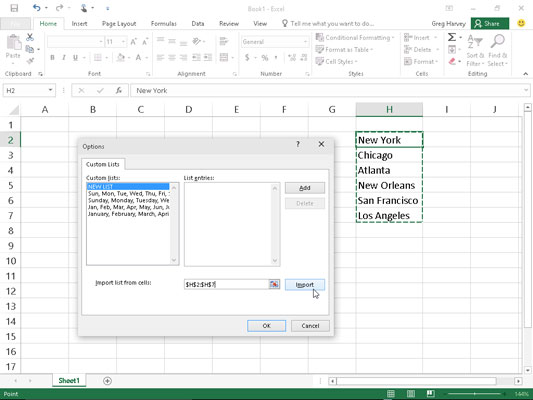
Створення спеціального списку місцезнаходження компанії з діапазону наявних записів осередків.
Клацніть у текстовому полі «Імпортувати список із клітинок», а потім виберіть діапазон комірок на аркуші, що містить спеціальний список.
Щойно ви починаєте виділяти клітинки на аркуші, перетягуючи мишу або вказівник дотику, Excel автоматично згортає діалогове вікно «Параметри» до мінімуму, щоб усунути його. Щойно ви відпускаєте кнопку миші або знімаєте палець чи стилус з екрана, Excel автоматично відновлює діалогове вікно «Параметри» до його нормального розміру.
Натисніть кнопку Імпорт, щоб скопіювати цей список у поле списку Записи списку.
Перейдіть до кроку 6.
Виберіть поле списку Записи списку, а потім введіть кожен запис (у бажаному порядку), обов’язково натиснувши Enter після введення кожного з них.
Коли всі записи в спеціальному списку з’являться в полі списку Записи списку в потрібному порядку, перейдіть до кроку 5.
Натисніть кнопку «Додати», щоб додати список записів до списку «Настроювані списки».
Завершіть створення всіх необхідних списків, виконавши попередні кроки. Коли ви закінчите, перейдіть до кроку 6.
Двічі клацніть «ОК»: перший раз, щоб закрити діалогове вікно «Параметри», а другий — закрити діалогове вікно «Параметри Excel» і повернутися до поточного аркуша в активній книзі.
Після додавання користувацького списку до Excel вам потрібно лише ввести перший запис у клітинку, а потім використовувати маркер заповнення, щоб розширити його на клітинки нижче або праворуч.
Досліджуйте, як ефективно спілкуватися в чаті з колегами в Outlook Web App. Дізнайтеся про покрокову інструкцію та нові можливості для підвищення продуктивності.
Як заборонити Microsoft Word відкривати файли в режимі лише для читання в Windows. Microsoft Word відкриває файли в режимі лише для читання, що робить неможливим їх редагування? Не хвилюйтеся, методи наведено нижче
Як виправити помилки під час друку неправильних документів Microsoft Word Помилки під час друку документів Word зі зміненими шрифтами, безладними абзацами, відсутнім текстом або втраченим вмістом є досить поширеними. Однак не варто
Якщо ви використовували перо або маркер для малювання на слайдах PowerPoint під час презентації, ви можете зберегти малюнки для наступної презентації або стерти їх, щоб наступного разу, коли ви показуватимете їх, розпочали з чистих слайдів PowerPoint. Дотримуйтесь цих інструкцій, щоб стерти малюнки пером і маркером: Стирання рядків на одній з […]
Бібліотека стилів містить файли CSS, файли мови розширюваної мови таблиць стилів (XSL) та зображення, які використовуються попередньо визначеними основними сторінками, макетами сторінок та елементами керування в SharePoint 2010. Щоб знайти файли CSS у бібліотеці стилів сайту видавництва: виберіть «Дії сайту»→ «Перегляд». Весь вміст сайту. З’являється вміст сайту. Бібліотека Style знаходиться в […]
Не перевантажуйте аудиторію гігантськими цифрами. У Microsoft Excel ви можете покращити читабельність своїх інформаційних панелей і звітів, відформатувавши числа, щоб вони відображалися в тисячах або мільйонах.
Дізнайтеся, як використовувати інструменти соціальних мереж SharePoint, які дозволяють особам і групам спілкуватися, співпрацювати, обмінюватися інформацією та спілкуватися.
Юліанські дати часто використовуються у виробничих середовищах як мітка часу та швидкий довідник для номера партії. Цей тип кодування дати дозволяє роздрібним продавцям, споживачам та агентам з обслуговування визначити, коли був виготовлений продукт, а отже, і вік продукту. Юліанські дати також використовуються в програмуванні, військовій справі та астрономії. Інший […]
Ви можете створити веб-програму в Access 2016. Так що ж таке веб-програма? Ну, веб означає, що він онлайн, а додаток — це просто скорочення від «додаток». Користувацька веб-програма — це онлайн-додаток для баз даних, доступ до якого здійснюється з хмари за допомогою браузера. Ви створюєте та підтримуєте веб-програму у настільній версії […]
Більшість сторінок у SharePoint 2010 відображають список посилань навігації на панелі швидкого запуску ліворуч. Панель швидкого запуску відображає посилання на пропонований вміст сайту, наприклад списки, бібліотеки, сайти та сторінки публікації. Панель швидкого запуску містить два дуже важливі посилання: Посилання на весь вміст сайту: […]








